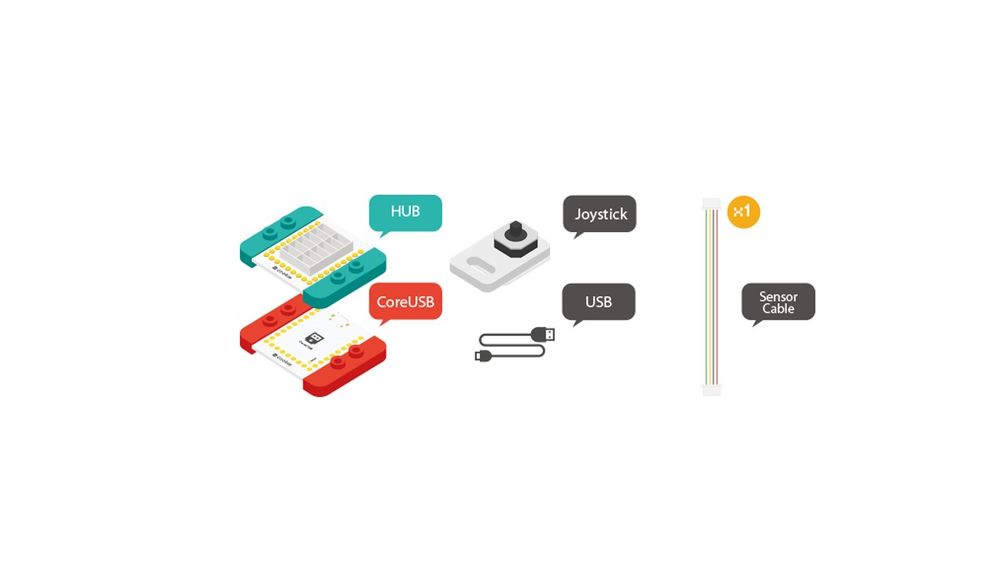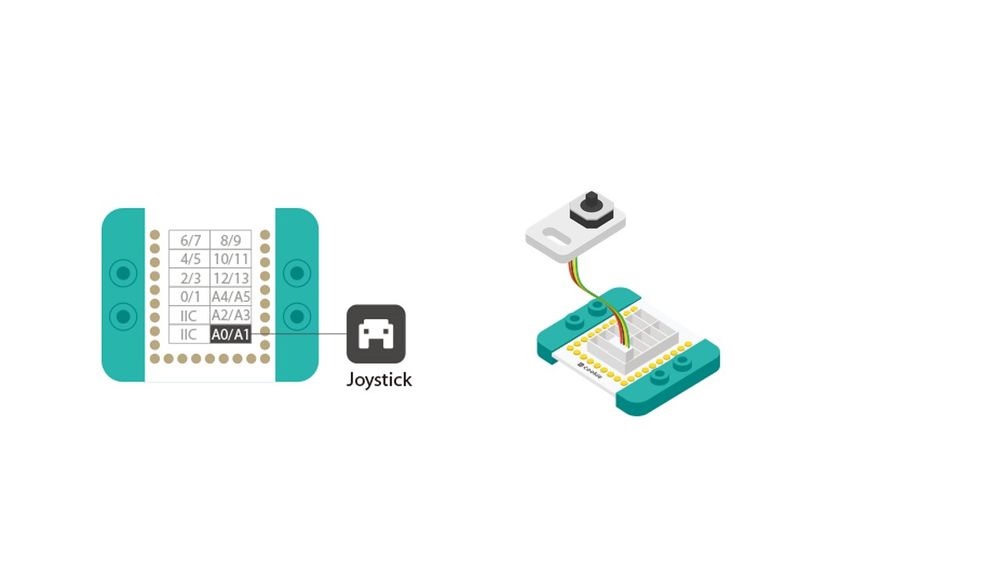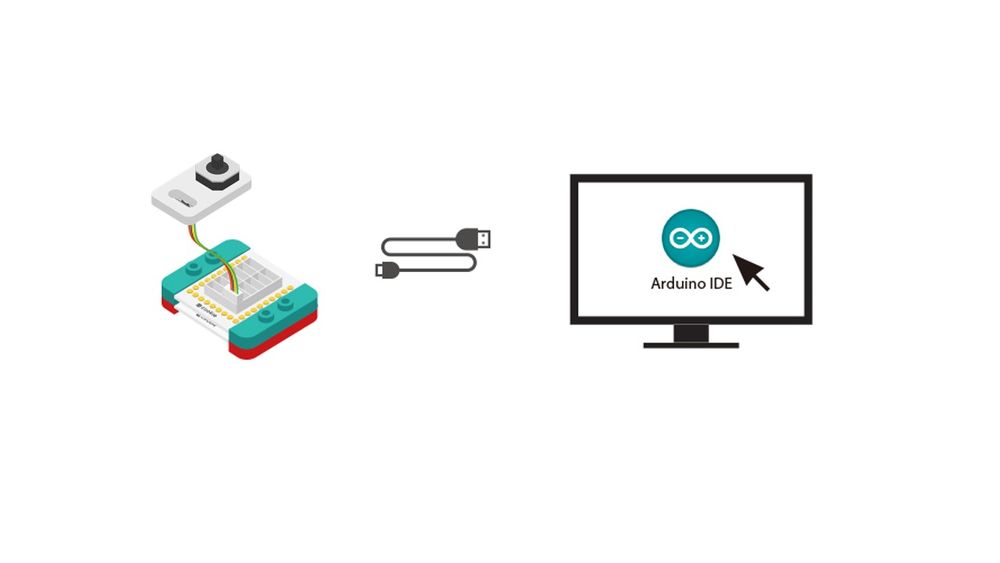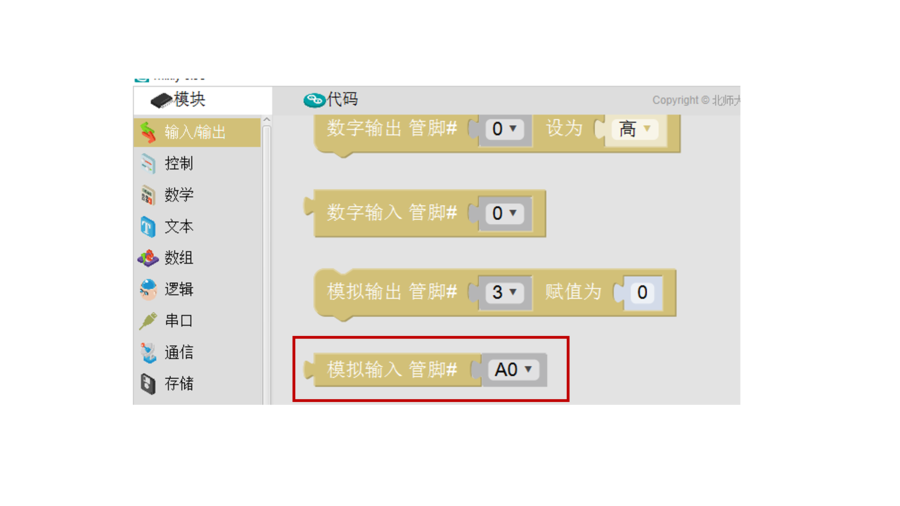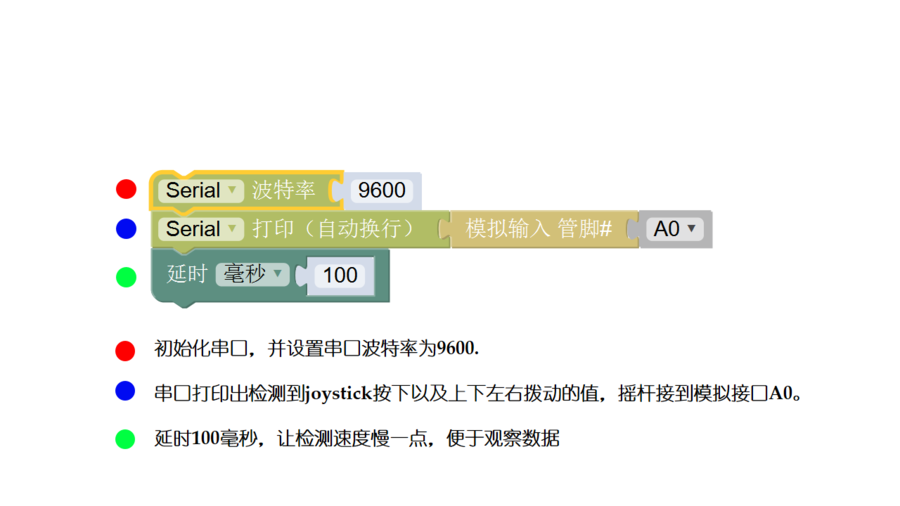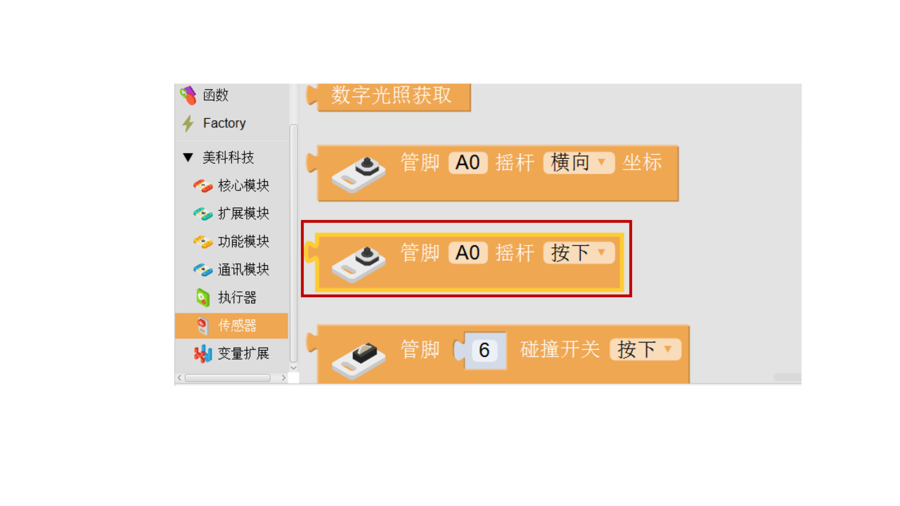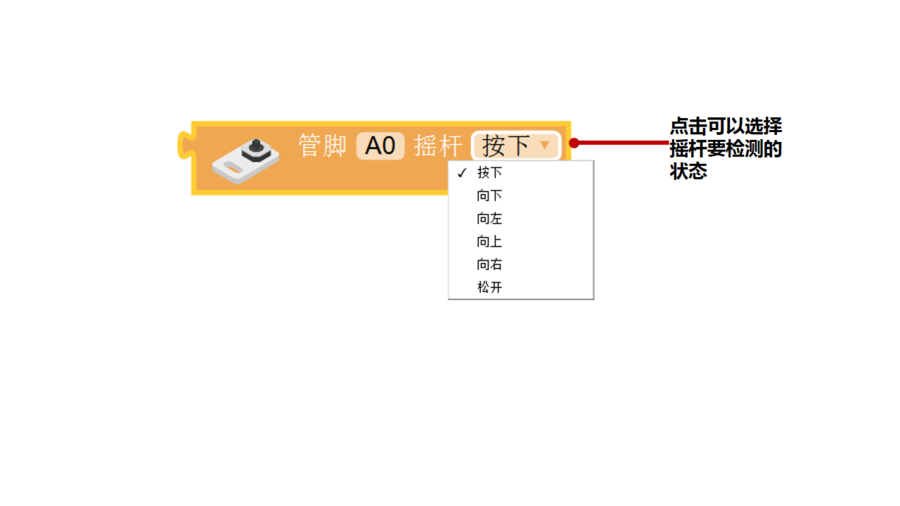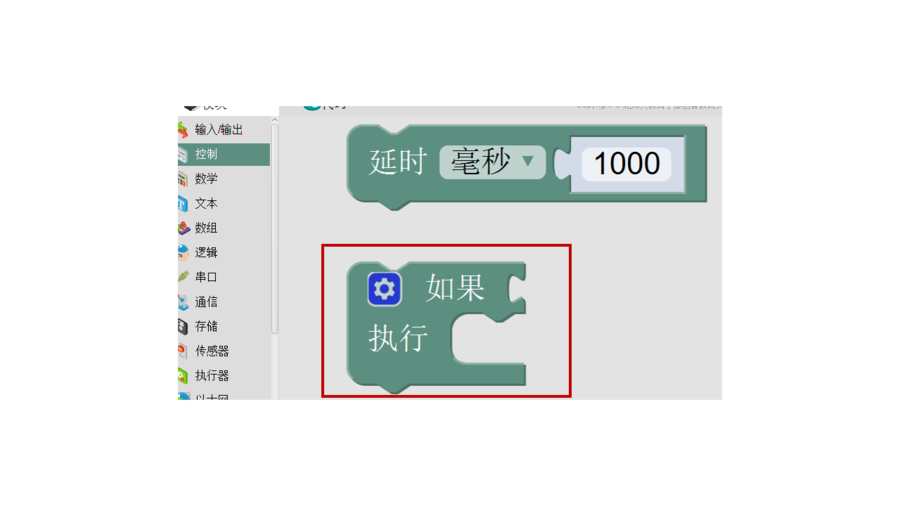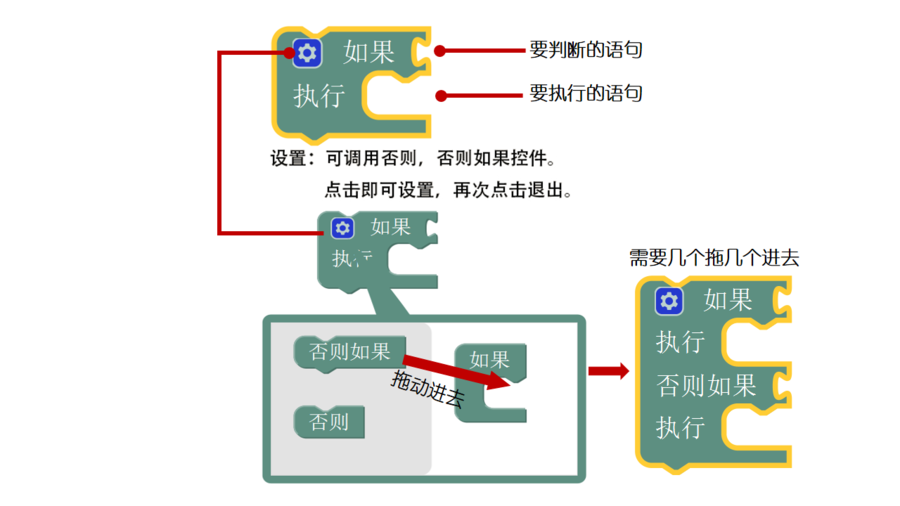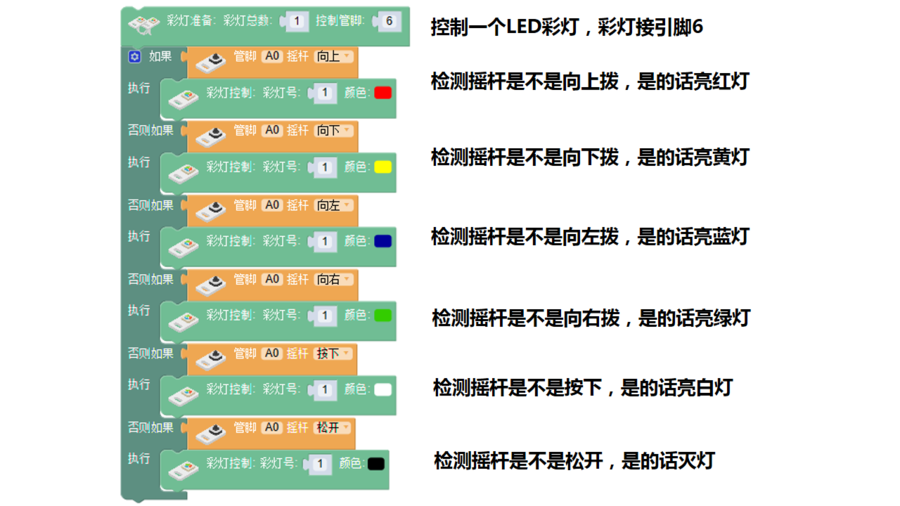“Joystick摇杆”的版本间的差异
(→扩展) |
(→搭建硬件) |
||
| (未显示同一用户的2个中间版本) | |||
| 第23行: | 第23行: | ||
**传感器连接线 一根 | **传感器连接线 一根 | ||
**USB数据连接线 一根 | **USB数据连接线 一根 | ||
| − | [[File:module-Joystick.jpg| | + | [[File:module-Joystick.jpg|1000px|center]] |
==搭建硬件== | ==搭建硬件== | ||
*Setup 1:将Microduino-Joystick和Hub的模拟口A0,A1接起来。 | *Setup 1:将Microduino-Joystick和Hub的模拟口A0,A1接起来。 | ||
| − | [[file:mCookie-Joystick-sensor.JPG| | + | [[file:mCookie-Joystick-sensor.JPG|1000px|center]] |
*Setup 2:将CoreUSB,Hub,Light连接在一起。通过USB数据线将接入电脑。 | *Setup 2:将CoreUSB,Hub,Light连接在一起。通过USB数据线将接入电脑。 | ||
| − | [[file:mCookie-Joystick-pc.JPG| | + | [[file:mCookie-Joystick-pc.JPG|1000px|center]] |
| − | |||
==Mixly编程== | ==Mixly编程== | ||
2016年10月25日 (二) 09:01的最新版本
模块功能概述材料清单
搭建硬件
Mixly编程
调试调试
扩展
|